Otro día, solo otro artículo de instalación de distribución de Linux? Ese no es el caso con Puppy Linux. Si está buscando una distribución de Linux ultraligera en la que todo el sistema se pueda ejecutar desde una memoria de acceso aleatorio, Puppy Linux es un fuerte competidor. La última versión ocupa alrededor de 300 MB de espacio, lo que permite eliminar el medio de arranque después de que la distribución haya comenzado.
Razones para elegir Puppy Linux
Aquí están las razones para elegir Puppy Linux como su sistema operativo preferido.
- Viene preempaquetado con herramientas informáticas básicas que es posible que no encuentre en otros sistemas operativos.
- Está certificado para abuelos TM lo que significa que cualquier usuario puede adaptarse a su uso.
- Puppy Linux tiene 300 MB o menos, lo que lo convierte en un sistema operativo muy ligero.
- Su pequeño tamaño lo hace igualmente rápido y versátil en términos de rendimiento de su sistema.
- No necesita ningún conocimiento experto para personalizar este sistema operativo para que se adapte a sus preferencias, ya que es relativamente fácil.
- Dado que su existencia comprende múltiples distribuciones de Linux, tiene un rico sabor, lo que lo convierte en un candidato óptimo para computadoras antiguas etiquetadas con problemas de rendimiento.
- Puppy Linux ofrece a su comunidad de usuarios puplets o derivados. Son distribuciones bifurcadas de Puppy Linux versionadas para satisfacer una necesidad definida del usuario.
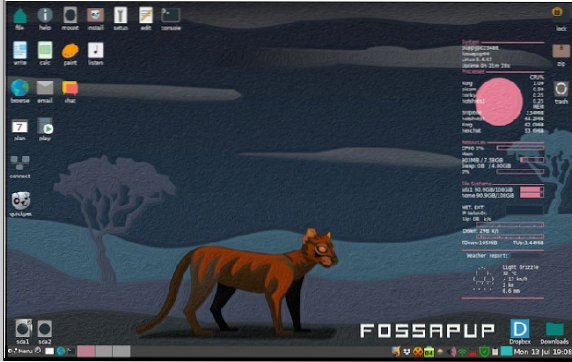
Si alguno de estos puntos le interesa, entonces debe continuar y aprender a instalar Puppy Linux en su máquina. Lo primero es lo primero, obtenga una copia de Puppy Linux desde este enlace de descarga. Dependiendo de la versión del sistema operativo Puppy Linux que desee descargar, compárela con la arquitectura compatible de la página de descarga. La arquitectura de su máquina de instalación debe ser de 64 bits o de 32 bits. Hay dos enfoques para instalar Puppy Linux. Puede ser a través de un disco óptico o una unidad USB.
Creación de un medio Puppy Linux de arranque
1. Preparando un disco óptico
Como ya tiene una copia de Puppy Linux desde el enlace de descarga provisto, una buena recomendación para un quemador de imágenes confiable es Brasero. Puedes instalarlo con el siguiente comando en tu terminal.
$ sudo apt install brasero
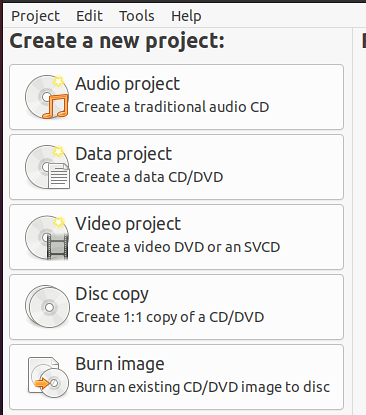
Su uso es sencillo a través de su GUI autoexplicativa. No debería tener problemas para grabar su imagen de Puppy Linux en una unidad óptica. Vaya a la opción de menú "Grabar imagen" y busque la ubicación del archivo ISO de la distribución de Puppy Linux que descargó. Por último, haga clic en "Crear imagen."
2. Preparación de una unidad USB en vivo con Balena Etcher
Si no prefiere la forma de la vieja escuela de grabar la imagen de Puppy Linux en un disco óptico, podría ser lo suficientemente técnico como para crear una unidad USB de arranque del mismo. Para este enfoque, considere usar Balena Etcher. Hay tres sencillos pasos para usarGrabador Balena,
- Seleccionar imagen
- Seleccionar unidad
- Destello.
Paso 1: Descarga Grabador Balena desde su sitio oficial. El archivo descargado estará en un .formato zip. Extraiga el contenido del archivo zip en su máquina. El extracto de archivo resultante debe tener un .AppImage extensión de archivo.
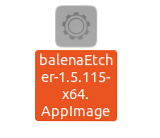
Paso 2: Utilice el mouse o el panel táctil de su computadora para hacer clic derecho en el archivo extraído y luego haga clic en Ejecutar.
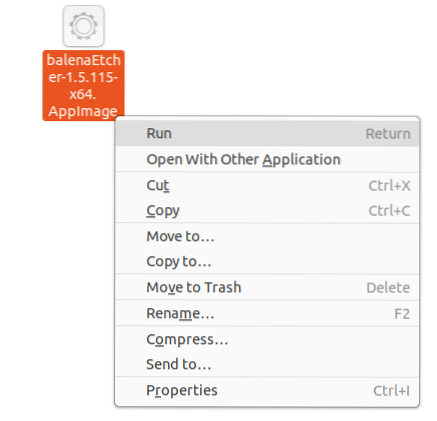
Paso 3: Debería poder tener una vista de la GUI principal de Balena Etcher
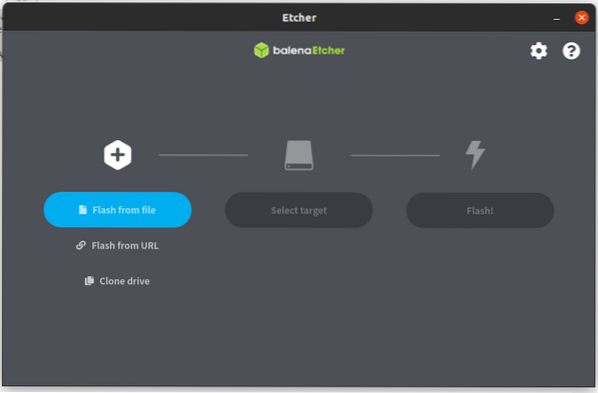
La interfaz resultante le dará tres sencillos pasos. Primero, seleccione el archivo ISO de Puppy Linux que descargó. Seleccione la ubicación de su unidad USB conectada. Balena Etcher escribirá el archivo ISO de Puppy Linux en esta unidad USB para que pueda arrancar con su sistema operativo Linux. El final de este proceso dará como resultado una unidad USB en vivo funcional.
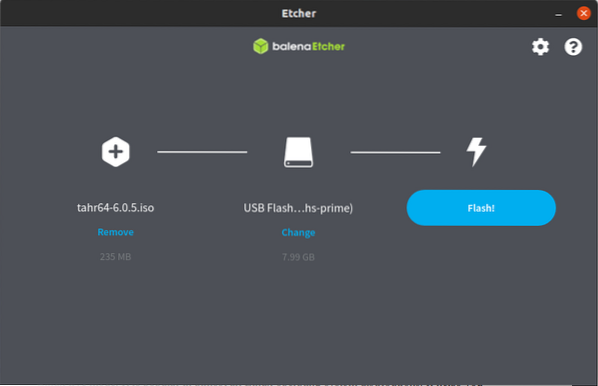
Paso 4: Finalmente, haz clic en "Flash" y espera a que suceda la magia.
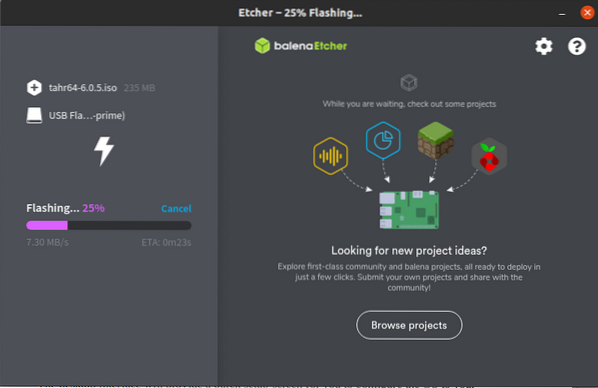
Una vez que se completa el proceso de Flash, Balena Etcher ejecutará una verificación de validación para asegurarse de que el proceso se ejecute correctamente sin errores. Luego, debería ver la siguiente captura de pantalla.
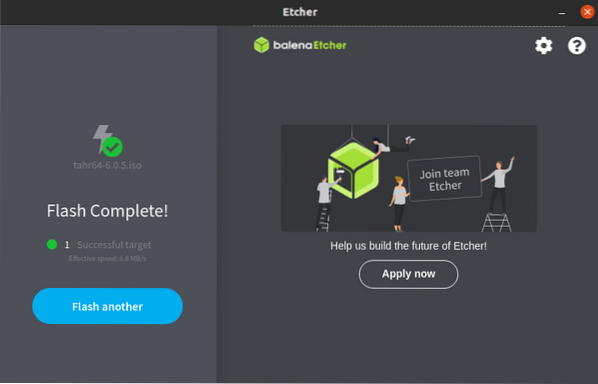
Ahora tiene una unidad USB en vivo Puppy Linux funcional.
Arrancando Puppy Linux
Dependiendo del medio de instalación que elija usar. Dado que es posible que esté instalando este sistema operativo en una computadora antigua, siempre es una buena idea verificar las configuraciones de configuración de su BIOS. Si el orden de inicio de su dispositivo no prioriza los puertos USB o las unidades ópticas sobre el disco duro de la computadora, es posible que tenga desafíos para iniciar el medio de instalación de Puppy Linux o superar este paso.
Si logra solucionar el problema de configuración del BIOS o no tiene problemas con sus preconfiguraciones, hacer que Puppy Linux esté en funcionamiento en su medio de instalación es sencillo. Después de iniciar con éxito en los medios de instalación, encontrará una interfaz de pantalla de texto que lo llevará a un escritorio llamativo.
La interfaz de escritorio proporcionará una pantalla de configuración rápida para que configure el sistema operativo según sus preferencias antes de redirigirlo a una pantalla de bienvenida final. En esta etapa, puede familiarizarse con su nuevo sistema operativo.
Este arranque directo en el entorno de escritorio del sistema operativo desde el medio de instalación es cortesía del modo en vivo de Puppy Linux. Es popular en casi todas las distribuciones de sistemas operativos Linux. Le ayuda a interactuar y familiarizarse con un sistema operativo antes de que pueda decidir instalarlo en su disco duro de forma permanente.
Después de usar el modo en vivo de Puppy Linux, tiene la opción de guardar o finalizar la sesión. Finalizar la sesión eliminará cualquier huella del sistema operativo en su disco duro. Se debe a una razón específica. El modo en vivo de Puppy Linux depende completamente de la operatividad de la RAM de una computadora. Dado que la RAM del sistema no almacena ningún dato, reiniciar o encender su máquina eliminará inmediatamente cualquier contenido retenido por la RAM.
Esta funcionalidad de cachorro de Linux no es una desventaja. Este modo de sistema operativo puede ser ideal para transacciones financieras sensibles como la banca por Internet desde una perspectiva de seguridad en Internet. Sin nada almacenado en caché por RAM, no tiene que preocuparse por dejar huellas de Internet vulnerables en Internet, como contraseñas e información confidencial de tarjetas de crédito.
Guardar una sesión de Puppy Linux
Si opta por guardar una sesión de usuario después de usar Puppy Linux en modo Live, hay varias formas de lograrlo.
Primero, si tiene acceso a una unidad USB o un disco duro interno o externo, la sesión de Puppy se puede guardar en una partición NTFS, VFAT o Linux. El sistema operativo creará una carpeta o archivo pupsave que se utilizará para guardar la configuración de su sistema. Entonces, la próxima vez que necesite acceder a esta sesión guardada, inicie el medio que contiene el cachorro. La configuración del sistema y los archivos de usuario estarán en el mismo estado en que los usó por última vez.
Alternativamente, si usó un medio óptico para arrancar y acceder al sistema operativo Puppy Linux, todas las configuraciones y sesiones importantes del sistema se pueden guardar en el mismo medio óptico utilizado para arrancar y acceder al sistema operativo Puppy.
Otras opciones para instalar Puppy Linux
El primer arranque en Puppy Linux le permite interactuar con su entorno de sistema operativo para decidir si desea usarlo temporalmente en el modo Live o instalarlo en un medio de almacenamiento para mantener la coherencia en su uso. Para instalar Puppy Linux, deberá elegir entre tres modos de instalación diferentes. Destaquémoslos uno por uno.
Instalación frugal de Puppy Linux
Con este tipo de instalación, tiene la opción de instalar Puppy desde un medio de arranque óptico o USB. Durante el arranque, los archivos principales de Puppy se copian en el disco duro de la computadora. Antes de que comience la instalación de Puppy, los medios de instalación recogerán información sobre las especificaciones de su sistema y las particiones disponibles o viables. Si no había preparado una partición para la instalación de Puppy, debería poder usar su paquete preempaquetadoGParted (Maestro de particiones gráficas). Es eficaz para encoger, mover y crear las particiones del sistema necesarias para la instalación de Puppy.
Una vez que haya elegido o creado una partición viable, el siguiente mensaje le solicitará la ubicación de sus archivos multimedia de arranque. Pueden ser archivos, medios ópticos o imágenes ISO. Este paso confirma que estos archivos multimedia de arranque existen y no están dañados. Dependiendo de la partición que elija, su ubicación contendrá copias del archivo de medios de arranque.
Después de copiar los archivos, la instalación de un cargador de arranque sigue. Será responsable de iniciar Puppy Linux una vez que inicie o reinicie su máquina. Su instalación es el paso final de la configuración de su sistema operativo Puppy Linux. Luego deberá reiniciar su máquina para comenzar a disfrutar y usar Puppy Linux.
Dado que este sistema estará impecable, al apagarlo, guarde sus sesiones para realizar un seguimiento de la configuración del sistema que estaba usando. Guardar esta sesión de usuario creará uncachorro carpeta o archivo. La próxima vez que inicie el sistema operativo Puppy Linux, se iniciará desde el cachorro carpeta o archivo para que pueda acceder a la configuración del sistema y los archivos de usuario exactamente de la manera en que los dejó.
Instalación de Puppy Linux USB
Con este tipo de instalación, también necesitará medios de arranque ópticos o USB. Sin embargo, la instalación de los archivos principales de Puppy se llevará a cabo en la unidad USB disponible. La unidad USB debe insertarse en un puerto de máquina activo. Es posible que también necesite la ayuda del GPartedmaestro de partición gráfica para asegurarse de que su unidad USB tenga una partición adecuada para la instalación de Puppy Linux.
Para una buena portabilidad, debería considerar formatear la unidad USB para fat32 Ventanas TM sistema de archivos de estilo. Este formato hace que la unidad USB sea ideal para almacenar otros archivos en un entorno de sistema operativo Windows o Linux. También podrá contener otros sistemas de archivos Linux compatibles. Es importante tener en cuenta que el soporte del sistema de archivos f2fs no es viable en todos los cachorros. El instalador del sistema operativo generalmente determina la viabilidad de los sistemas de archivos compatibles.
También recibirá un mensaje para dirigir al instalador a la ubicación de los archivos multimedia de arranque. También pueden ser archivos, medios ópticos o imágenes ISO. Una vez que el instalador confirma la existencia y viabilidad de los archivos de medios de arranque solicitados, las copias de estos archivos se almacenarán en una carpeta dentro de la unidad de instalación USB disponible. El último paso es instalar un cargador de arranque que le permitirá arrancar en un nuevo entorno del sistema operativo Puppy Linux desde la unidad USB.
Con este enfoque de instalación, siempre tendrá una copia potable de Puppy Linux en la mano. Serás lo suficientemente flexible como para iniciar el sistema operativo Puppy desde cualquier computadora con la que te encuentres. También tendrá la opción de usar el sistema operativo en modo en vivo o instalarlo por completo una vez que inicie desde la unidad USB.
Este sistema también simulará propiedades prístinas que requieren que guarde sus sesiones de usuario en el apagado opcionalmente. Guardará la configuración del sistema ya configurada en un cachorro carpeta o archivo para que su próximo inicio en el sistema operativo conserve el estado anterior de archivos y configuraciones que configuró en su último apagado.
Instalación completa de Puppy Linux
La mayoría de los usuarios pueden preferir este enfoque, ya que es una forma tradicional de instalar correctamente la mayoría de las distribuciones de Linux en una partición de disco duro dedicada. Nuevamente, para crear una partición viable para la instalación completa de Puppy Linux, necesitará tomar prestadas las funcionalidades del Gparted maestro de particiones gráficas. Primero, familiarícese con la interfaz de esta herramienta de particionamiento para que su uso sea rápido y efectivo. La partición que use o cree debe ser de un sistema de archivos Linux.
El siguiente paso también indicará la ubicación de los archivos de medios de arranque caracterizados como archivos, medios ópticos o imágenes ISO. La confirmación de la existencia y viabilidad de estos archivos multimedia de arranque expandir a la partición de instalación que eligió anteriormente o creó con GRAMOPAGarted. La instalación de Puppy Linux cargador de arranque hará lo mismo para finalizar la configuración de este sistema operativo. Una vez que haya terminado, debería poder arrancar en su nuevo entorno del sistema operativo Puppy Linux. Posteriormente, el acceso y uso de este sistema operativo se comportará como cualquier otra instalación de Linux.
Un tutorial sobre la instalación de la distribución Puppy Linux Ubuntu Trusty 64
Ya sea que esté utilizando una unidad USB o una unidad óptica de CD, los siguientes son los pasos típicos para instalar una distribución de Puppy Linux en su máquina. El primer paso es arrancar su máquina con una unidad USB viable o una unidad óptica que contenga la imagen de Puppy Linux. Debería ver algo similar a la siguiente captura de pantalla.
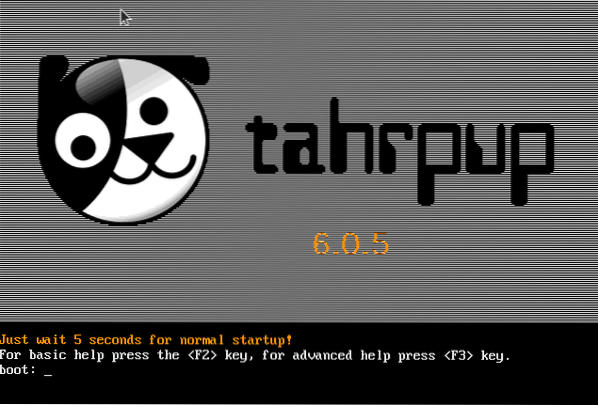
El instalador luego realizará una verificación y evaluación de rutina de su máquina y los archivos de instalación de Puppy Linux.
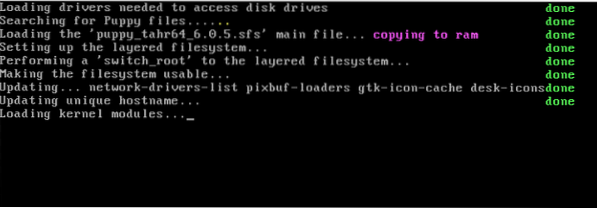
Siga la consulta de solicitud para configurar las configuraciones necesarias. En este caso, necesitaba configurar X para que la instalación se reanudara.
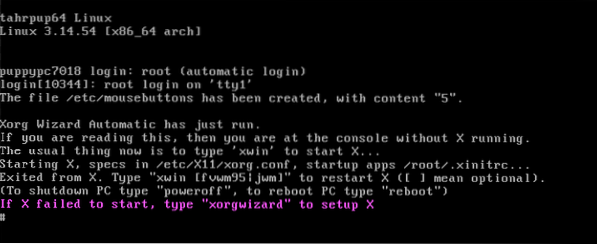
Siga con la entrada sugerida.
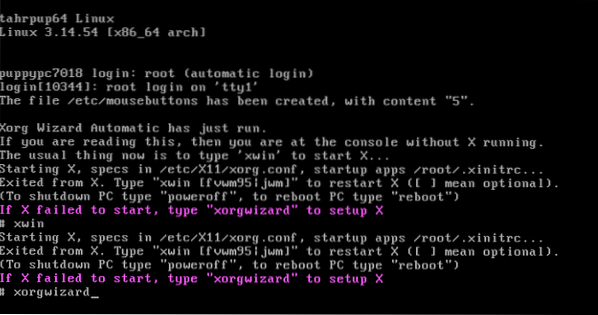
Presione enter y proceda a la siguiente pantalla.
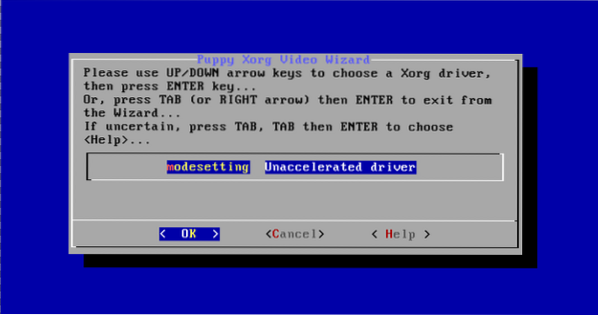
Presione enter nuevamente y proceda a la siguiente pantalla.
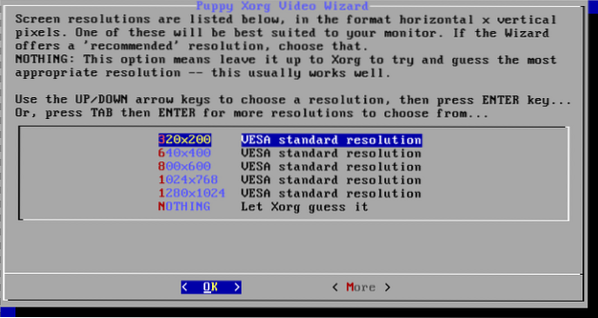
Elija la resolución estándar de Puppy Linux que prefiera y presione enter en su teclado.
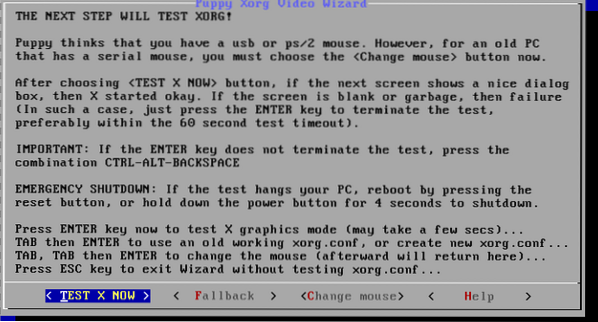
Estará probando si la instalación y configuración del asistente de video fueron exitosas. Pulsa enter de nuevo.
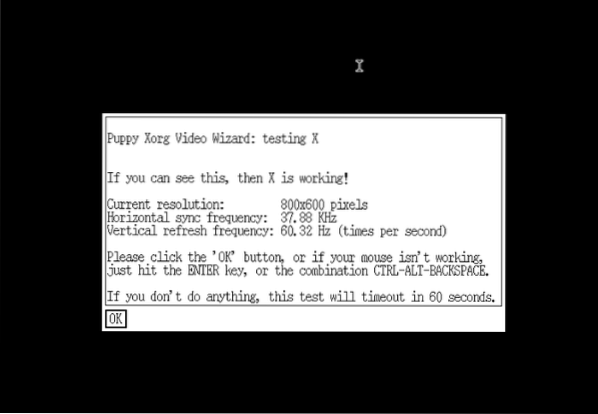
Este mensaje implica que la instalación y configuración del asistente fueron un éxito.
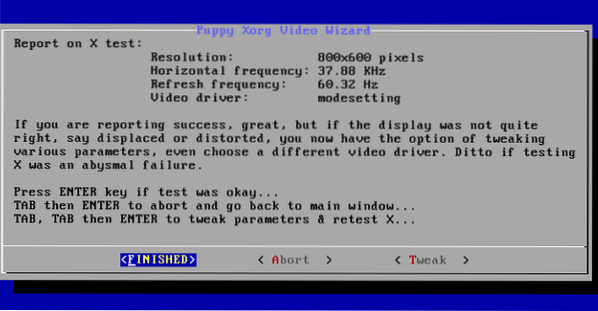
Confirme que las configuraciones establecidas sean adecuadas para su máquina Linux.
En el indicador de red, introduzca el comando xwin para iniciar el escritorio gráfico de su distribución Puppy Linux.
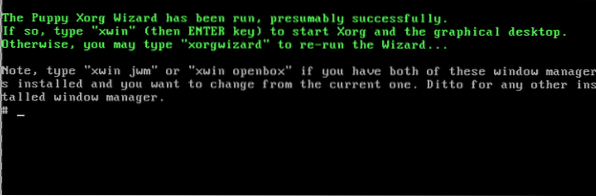
Debería ser recibido con la siguiente pantalla de bienvenida.
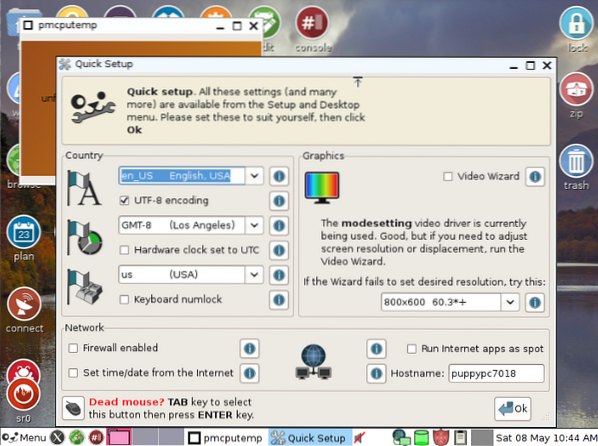
Su escritorio Puppy Linux pulido final se parece a la siguiente captura de pantalla.
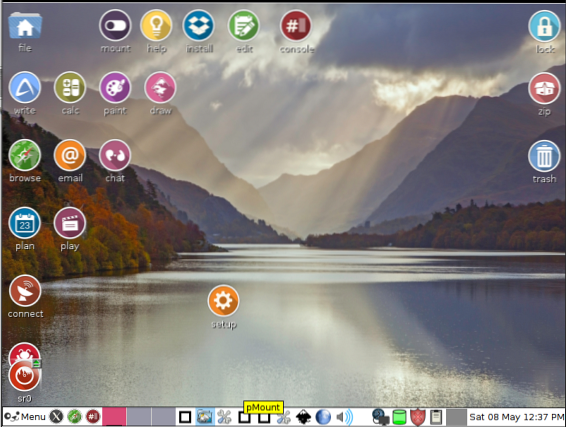
Si hace clic en el icono "instalar" en este entorno de escritorio, se le presentará una interfaz para realizar una instalación completa de esta distribución de Linux.
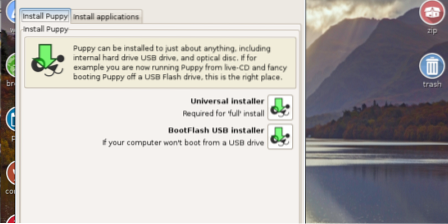
Depende de usted decidir si desea seguir probando esta distribución de Puppy Linux o si desea instalarla completamente en el disco duro de su máquina.
Nota final
Los tres pasos de instalación destacan un resumen de lo fácil que es tener Puppy Linux instalado en su máquina. Los procedimientos de instalación que lo acompañan son bastante sencillos, por lo que es imposible toparse con tecnicismos al configurar este sistema operativo Linux ligero y eficaz en su máquina.
Cuando logres instalar tu distribución favorita de Puppy Linux, siéntete libre de explorarla a tu satisfacción. Cuanto más curioso seas, más aprenderás.
 Phenquestions
Phenquestions
![Cómo instalar Puppy Linux [Guía completa]](https://phen375questions.com/storage/img/images/how-to-install-puppy-linux-[comprehensive-guide]_22.png)


